使用MaterialPropertyBlock来替换Material属性操作
- 作者:admin
- /
- 时间:2017年08月16日
- /
- 浏览:31154 次
- /
- 分类:厚积薄发
在Unite 2017 中曾提到了使用材质属性块的优化建议,笔者为此做了特别的研究、测试和验证,并将实验结论和测试工程在此分享,希望能对大家的研发和优化有所帮助。
一、官方文档
Unite 2017 国外技术专场中,Arturo Núñez在《Shader性能与优化专题》中的原话是:
Use MaterialPropertyBlock Is faster to set properties using a MaterialPropertyBlock rather than material.SetFloat(); Material.SetColor();
首先,我特意查找了下关于MaterialPropertyBlock的官方文档,文档是这样说的:材质属性块被用于Graphics.DrawMesh和Renderer.SetPropertyBlock两个API,当我们想要绘制许多相同材质但不同属性的对象时可以使用它。例如你想改变每个绘制网格的颜色,但是它却不会改变渲染器的状态。
我们来看看Renderer这个类,它包含了Material,SharedMaterial这两个属性;GetPropertyBlock,SetPropertyBlock这两个函数,其中两个属性是用来访问和改变材质的,而两个函数是用来设置和获取材质属性块的。我们知道,当我们操作材质共性时,可以使用SharedMaterial属性,改变这个属性,那么所有使用此材质的物件都将会改变,而我们需要改变单一材质时,需要使用Material属性,而在第一次使用Material时其实是会生成一份材质拷贝的,即Material(Instance)。
二、实验
首先声明两个数组,一个用来保存操作材质,另一个用来保存操作材质属性块。
GameObject[] listObj = null;
GameObject[] listProp = null;
再次声明一个公共变量,用来控制数组长度,以及一个材质属性块。
public int objCount = 100;
MaterialPropertyBlock prop = null;
然后在Start函数中做初始化工作,我们在屏幕左侧空间生成ObjCount个球体Sphere,用来处理材质,在屏幕右侧空间生成ObjCount个球体Sphere,用来处理材质属性块。
void Start () {
colorID = Shader.PropertyToID("_Color");
prop = new MaterialPropertyBlock();
var obj = Resources.Load("Perfabs/Sphere") as GameObject;
listObj = new GameObject[objCount];
listProp = new GameObject[objCount];
for (int i = 0; i < objCount; ++i)
{
int x = Random.Range(-6,-2);
int y = Random.Range(-4, 4);
int z = Random.Range(-4, 4);
GameObject o = Instantiate(obj);
o.name = i.ToString();
o.transform.localPosition = new Vector3(x,y,z);
listObj[i] = o;
}
for (int i = 0; i < objCount; ++i)
{
int x = Random.Range(2, 6);
int y = Random.Range(-4, 4);
int z = Random.Range(-4, 4);
GameObject o = Instantiate(obj);
o.name = (objCount + i).ToString();
o.transform.localPosition = new Vector3(x, y, z);
listProp[i] = o;
}
}
然后我们在Update函数中响应我们的操作,这里我使用按键上下健位来操作。
void Update () {
if (Input.GetKeyDown(KeyCode.DownArrow))
{
Stopwatch sw = new Stopwatch();
sw.Start();
for (int i = 0; i < objCount; ++i)
{
float r = Random.Range(0, 1f);
float g = Random.Range(0, 1f);
float b = Random.Range(0, 1f);
listObj[i].GetComponent<Renderer>().material.SetColor("_Color", new Color(r, g, b, 1));
}
sw.Stop();
UnityEngine.Debug.Log(string.Format("material total: {0:F4} ms", (float)sw.ElapsedTicks *1000 / Stopwatch.Frequency));
}
if (Input.GetKeyDown(KeyCode.UpArrow))
{
Stopwatch sw = new Stopwatch();
sw.Start();
for (int i = 0; i < objCount; ++i)
{
float r = Random.Range(0, 1f);
float g = Random.Range(0, 1f);
float b = Random.Range(0, 1f);
listProp[i].GetComponent<Renderer>().GetPropertyBlock(prop);
prop.SetColor(colorID, new Color(r, g, b, 1));
listProp[i].GetComponent<Renderer>().SetPropertyBlock(prop);
}
sw.Stop();
UnityEngine.Debug.Log(string.Format("MaterialPropertyBlock total: {0:F4} ms", (float)sw.ElapsedTicks * 1000 / Stopwatch.Frequency));
}
}
这时,我们再来看一下对比数据:

从结果对比来看,确实使用材质属性块要快于使用材质,其消耗将近是操作材质耗时的四分之一。同时不管是材质还是材质属性块,第一次操作比后面的操作耗时要大。尤其是材质,可见在第一次使用材质改变属性操作时,其拷贝操作消耗还是非常大的。
当然上面的代码还是有优化空间的,因为每次去获取Renderer组件时都是GetComponent的形式来获取的,我们可以在Start时将其保存一下。
Renderer[] listRender = null;
Renderer[] listRenderProp = null;
...
listRender[i] = o.GetComponent<Renderer>();
...
listRenderProp[i] = o.GetComponent<Renderer>();
...
再来看下运行对比数据:

同时我也通过Profiler的Memory模块,切换进Detailed选项,对其进行采样,可以发现在Sence Memory下面会有Material的拷贝(材质操作导致,而材质属性操作不会)。这也验证了操作材质时会有实例化存在,而使用材质属性块则不存在实例化。
三、游戏中处理
正如官方文档介绍材质属性块一样,Unity地形引擎正是使用材质属性块来绘制树的,所有的树使用的是相同材质,但是每棵树有不同的颜色、缩放和风因子。对于大场景大世界来说,我们肯定是动态加载地图的,这个时候我们可以配合GPU Instance来进一步提高性能,使用GPU Instance有两个优点:1)省去实体对象本身的开销;2)减少DrawCall的作用,同时还能减少动态合批的CPU开销和静态合批的内存开销,可谓一举多得。遗憾的是只能在Open GL ES 3.0以上的设备上使用。对于一些游戏中存在自定义皮肤颜色玩法的,材质属性块的优势就可以发挥出来了:当你想让100个不同玩家同屏时,如果使用材质操作颜色属性,那么首先就存在100份材质拷贝的实例;其次,材质操作属性本身就比材质属性块操作要慢那么点,在性能优化中一毫秒的优化就是胜利,那么这里一毫秒那里一毫秒,累积起来就不得了了。
四、相关工程
Arturo Núñez 的shader性能与优化的工程下载地址:
https://github.com/ArturoNereu/ShaderProfilingAndOptimization
本次测试工程:
https://pan.baidu.com/s/1qXPGhTa
这是侑虎科技第284篇原创文章,感谢作者李星供稿,欢迎转发分享,未经作者授权请勿转载。当然,如果您有任何独到的见解或者发现也欢迎联系我们,一起探讨。(QQ群:793972859)
作者联系邮箱:lx458004975@163.com,作者也是U Sparkle活动参与者,UWA欢迎更多开发朋友加入U Sparkle开发者计划,这个舞台有你更精彩!





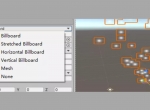
文章是好文章,只是 例子不行,例子用的是Unity的球型网格,有515个顶点。定点数超过自动合批数量,其实draw call没有减少。
应该自己做一个box,24个顶点,效果最显著。
还有,Shader写法也有专门写法的。对 这种能设置MaterialPropertyBlock的属性。